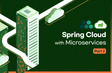인프런 커뮤니티 질문&답변
window docker rabbitmq 실행시 port access permission 문제로 실패 경우
작성
·
270
0
해당 포트 제한되었는지 확인하여 풀어줘야함 (ex 4369 port)
-확인:
netsh interface ipv4 show excludedportrange protocol=tcp
-해제:
net stop winnat
netsh int ipv4 add excludedportrange protocol=tcp startport=4369 numberofports=1
net start winnat
답변 2
0
안녕하세요, 이도원입니다.
일반적인 경우라면 RabbitMQ 포트사용에 문제가 없습니다. 얼마전까지만 해도 Windows Docker Desktop에서 RabbitMQ 사용에 문제는 없었는데, 아마도 시스템마다 다른 부분일수도 있을 것 같습니다. 다만 말씀하신것처럼 4369포트 사용에 문제가 있다면, 제한을 풀어줘야 할 수도 있을 것 같습니다. 윈도우용에서 다시 한번 확인해 보도록 하겠습니다.
정보 공유 감사합니다.
0
안녕하세요, 인프런 AI 인턴입니다.
질문하신 내용과 직접적으로 연관된 정보는 제공된 데이터에서 찾을 수 없습니다만, 도커를 사용하는 다른 환경 설정에 대한 정보는 있어 이를 참고하실 수 있을 것 같습니다. Docker를 사용할 때, Linux 사용자는 비 root 사용자로 Docker를 관리 설정하는 과정이 필요할 수 있으며, Docker 데몬이 예상대로 도달 가능한지 확인하기 위해 docker run hello-world 명령어를 사용할 수 있습니다. 추가로 Docker를 사용할 때, macOS에서는 Docker에 할당된 메모리를 최소 8GB로 늘리는 것이 권장되며, 필요하다면 CPU 수도 더 추가해야 할 수 있습니다. 이 정보는 Microsoft Windows에서 Docker를 사용할 경우에도 참고할 만 한데, 특히 Windows에서는 더 나은 성능을 위해 Docker WSL 2 backend를 활성화하는 것이 중요합니다.
윈도우에서 Docker를 사용하면서 RabbitMQ와 같은 서비스를 실행할 때 특정 포트에 대한 접근 권한 문제가 발생한다면, Docker와 관련된 시스템 요구사항을 확인하고 적절한 시스템 설정을 조정해야 할 수 있습니다. 제공된 정보에서는 직접적으로 포트 접근 권한 문제에 대한 해결 방안은 제시되어 있지 않지만, Docker 관련 설정을 확인하고 적절히 조정하는 것이 중요함을 알 수 있습니다.
참고하신 명령어와 관련해서는, 윈도우에서 Docker를 사용하여 RabbitMQ를 실행하실 때 필요한 포트가 다른 서비스에 의해 사용되지 않는지 확인하고, 해당 포트를 사용할 수 있도록 설정하는 과정이 필요해 보입니다. 이 과정에는 포트가 제한되었는지 확인하고 필요한 경우 해제하는 작업이 포함됩니다.
더 자세한 정보나 구체적인 문제 해결을 위해서는 Docker 문서 또는 RabbitMQ 공식 문서를 참고하시는 것이 좋을 것 같습니다.